Wie montieren wir einen Computer richtig?
Als Folgefrage für Ratschläge beim Kauf eines Computers möchte ich noch etwas klarstellen:
Wie montieren wir einen Computer richtig?
In welcher Reihenfolge muss ich die Hardware, die ich gekauft habe, in meinen Computer legen?
Muss ich auf statische Elektrizität achten? Wie kann ich es vermeiden?
Was sind die häufigsten Fallstricke beim Zusammenbau eines Computers? Wie verhindere ich schaden?
Was ist das absolute Minimum, das ich verbinden muss, um zu testen, ob es funktioniert?
6 answers
Lifehacker hat eine Reihe von Nachtklassen, die die meisten der fraglichen Themen abdecken. Dies ist aus meinen eigenen Erfahrungen und Gedächtnis, jedoch und kann davon abweichen.
Toolswise, bekommen eine gute, bequeme mittlere Kreuz Kopf Schraubendreher - ich Neige zu bevorzugen, die eine bekam ich von ikea mit einem Griff aus Gummi. Sie werden dies viel verwenden (es sei denn, Sie haben einen werkzeuglosen Fall), also holen Sie sich einen bequemen.
In diesen Tagen benutze ich einen elektrischen Schraubendreher-ich neige dazu, die 'Stick' Stil diejenigen mit AAs bevorzugen zum Waffenstil oder zu den wiederaufladbaren selbst.
Wenn Sie mit Springern arbeiten müssen, sind gute Feinzahnpinzetten nützlich. wenn es ein billiger Fall ist, kann ein Paar fingerlose Handschuhe helfen, abgekratzte Knöchel zu verhindern.
Dies ist der schlimmste Fall, übervorsichtig, sicher Feuer Ansatz. Wenn sie leben irgendwo ohne hohe feuchtigkeit, nehmen sie bitte alle notwendigen anti statische vorsichtsmaßnahmen. Bereiten Sie einen schönen klaren Tisch oder einen anderen Arbeitsbereich vor und räumen Sie den Raum von Kleintieren, Kindern oder anderen ein solches Installationsverfahren geht davon aus, dass der Fall weniger als ideal sein kann und etwas Jonglieren erforderlich ist. Wenn Sie einen Fall haben, der nicht vom niedrigsten Bieter entworfen wurde, können Sie mit weniger trockener Anpassung davonkommen. Je kleiner der Fall ist, desto mehr Planung kann erforderlich sein.
Lesen Sie das Handbuch. Viele DIY Motherboards kommen mit einem Schaltplan oder Aufkleber, die zeigt, was und wo verschiedene Anschlüsse gehen. Bestätigen Sie wissen, wo diese auf dem Motherboard sind, und überprüfen Sie ihre Gegenstücke zu sehen aus der Fall und andere Komponenten. Beachten Sie die Polarität von LEDs.
Wenn Sie sich nicht sicher sind, Dies ist ein nützliches Diagramm der häufigsten Anschlüsse
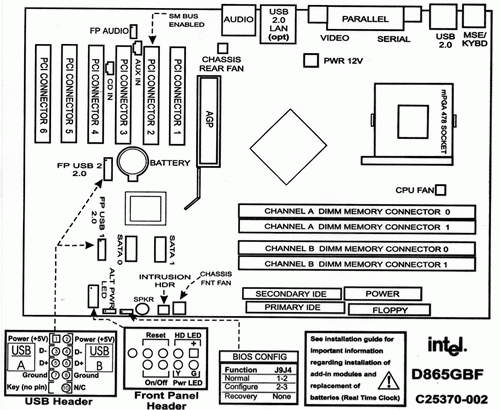
Öffne alles. Stellen Sie sicher, dass Sie alle Ihre Schrauben richtig halten.
Entfernen Sie den Fall. Entfernen Sie beide Seitenwände für maximalen Platz, beachten Sie, wo alles ist-3,5-Zoll-Steckplätze, 5,25-Zoll-Steckplätze, Motherboard-Halterungen und so weiter. Entscheide, wohin alles gehen muss. Notieren Sie sich alle Kuriositäten mit dem Fall. Ich neige dazu, Schrauben, die nach Typ entfernt oder geliefert werden, in einem stabilen Behälter anzuordnen, um zu verhindern, dass sie verloren gehen.
Holen Sie sich alles in Ordnung-Stellen Sie sicher, dass Ihr Netzteil über die entsprechenden Ausgänge/Wandler verfügt, Sie haben genügend Gehäuse-und Antriebsschrauben (falls vorhanden). Stellen Sie sicher, dass Sie die richtige Anzahl von Pins am Anschluss für das Mainboard Power Array (20 oder 24), den 4-poligen CPU-Stromanschluss und den 4-oder 6-poligen Videoanschluss haben. Überprüfen Sie, ob Sie genug und die richtige Art haben von Kabeln.
Überprüfen Sie die Header für die verschiedenen Gehäuseanschlüsse-wie Power, LED und Reset und die Anschlüsse an der Frontplatte (USB/Audio) auf dem Motherboard
Montieren Sie das Motherboard, CPU und Kühlkörper auf das Gehäuse. Fit in die sockel, trocken fit (das heißt, setzen in ort, aber nicht dauerhaft sichern) laufwerke, kabel und netzteil, um sicherzustellen, dass ihre kabel erreichen, was sie brauchen zu. Dann, mit dem Netzteil an Ort und Stelle, trocken passen alle Karten, die Sie brauchen - Wenn nicht, Sie kann Dinge neu anordnen müssen. Im Allgemeinen sollten die Dinge jedoch relativ glatt sein. PSU vorübergehend entfernen (ich neige dazu, alles an dieser Stelle zu entfernen). Dieses Bit ist optional, spart jedoch Zeit, wenn der Fall eng ist, und in diesem Fall müssen Sie sowieso alles entfernen, um ein bestimmtes Kit zu installieren.
Prozessor, Kühlkörper und Ram einfügen. Ein PGA-verpackter Prozessor sollte einfach OHNE Druck hineinpassen und durch den Griff des ZIF-Sockels verriegelt werden - wie gezeigt unten

Moderne Intel-und AMD-Prozessoren verwenden einen LGA-oder Land Grid Array-Sockel - die Pins befinden sich auf dem Motherboard-richten Sie den Prozessor einfach aus, legen Sie ihn ab und verriegeln Sie ihn

Wenn sie mit einem standard-kühlkörper, es hat thermische band und wird fit, und schloss über die prozessor.
Beachten Sie bei der Installation von RAM, wo sich die Kerbe auf dem RAM befindet, in Bezug auf den äquivalenten Vorsprung auf dem Sockel. Zwingen Sie keinen RAM-Stick in die socket-es sollte reibungslos gehen. Wenn Sie Zweikanal-oder Dreikanal-RAM verwenden, füllen Sie zuerst die Steckplätze derselben Farbe aus - diese befinden sich auf demselben Kanal.

Wenn das System keine integrierte Grafik verwenden kann, fügen Sie eine Grafikkarte hinzu. Stecker netzteil in motherboard (20 oder 20+4 pin), 4 pin CPU power stecker, 6 oder 8 pin power stecker für video. Frontplatte und Gehäuseüberschriften anschließen. platzieren und sichern PSU.
Schließen Sie Tastatur und Monitor an System an (an dieser Stelle sollten Sie Netzteil, Ram haben, grafikkarte und Prozessor installiert-wenn Ihnen etwas fehlt, überprüfen Sie bitte)
Do a test power up-make sure system BEITRÄGE richtig und alle ram ist erkannt - wenn es dosen ' t überprüfen anschlüsse, reseat oder entfernen ram.
Installieren und Sichern von Laufwerken-SATA-Laufwerke sind fast keine Konfiguration, aber mit Pata-Laufwerken, überprüfen Sie, ob sie entsprechend auf Master/Slave eingestellt sind, oder verwenden Sie Kabelauswahl. Laufwerke an System anschließen und einschalten. Überprüfen Sie die Startreihenfolge im Bios. Power-Down -
Installieren andere Karten nach Bedarf.
Kabelbinder die Kabel zu neaten Dinge, im Auge behalten, Sie müssen dies rückgängig machen, wenn Sie das nächste Mal an Ihrem System arbeiten (ich mache es normalerweise nicht, seine gute Praxis, aber meh, zu viel Arbeit.). Das Ziel ist es, Ihre Kabel in schönen Bündeln zu halten, die nicht mit Luftstrom verwirren.
Starten Sie optional memtestx86 und/oder eine Linux livecd/usb mit smartmontoosl/gsmartcontrols, um zu überprüfen, ob RAM und Festplatten einwandfrei sind . Wenn Sie eine Linux livecd/usb verwenden, überprüfen Sie, ob alle hardware wird mit lshw {erkannt[3]}
Install OS-überprüfen Sie in OS Hardware-Management, um zu sehen, ob alle Hardware vorhanden ist.
Warning: date(): Invalid date.timezone value 'Europe/Kyiv', we selected the timezone 'UTC' for now. in /var/www/agent_stack/data/www/techietown.info/template/agent.layouts/content.php on line 61
2017-12-18 01:34:21
- Es ist normalerweise am einfachsten, zuerst das Motherboard zu installieren (bereits Prozessor und Lüfter installiert) und wenn es einen dieser kleinen weißen Protektoren gibt, die zwischen das Gehäuse und die Platine passen, installieren Sie sie. Schließen Sie die Stromkabel an.
- Danach installiere ich Dinge wie die Laufwerke, optische und Festplatten.
- Dann installieren Sie alle PCI (x) Karten.
- Dann installieren Sie den RAM.
- Dann installieren Sie die Kabel.
Soweit statisch geht, ist es SEHR wichtig meiner Meinung nach. Ich habe einmal in einem Ort, der nicht beobachten können statische Vorsichtsmaßnahmen während des Aufbaus PC. Sie hatte ungefähr 20% scheitern im ersten Jahr. Ich ging später alleine aus, benutzte die gleichen Teile, aber mit statischem Schutz, und hatte im ersten Jahr nur 1% Ausfall.
Es dauert nur etwa 20 volt schaden zu tun (es kann kumulative, und nicht verursachen sofortige ausfall), aber sie können kaum fühlen statische, dass ist 5000 volt, und 25,000 volt ist eine gute schock auf die teppichboden.
Der beste Weg, sich zu schützen, ist ein statisches Pad, das mit dem Rahmen des eingesteckten Pcs verbunden ist und mit einem an Sie angeschlossenen Handschlaufe verbunden ist. Es muss eingesteckt werden, damit der Strom zu Boden gehen kann, und ist sehr sicher, da intern die Komponenten nur auf +5V oder +12V DC laufen. Nur wenn Sie in die Stromversorgung stoßen, riskieren Sie schwere Verletzungen.
Wenn Sie kein statisches Pad haben, halten Sie Ihren Unterarm während der Installation am Rahmen. Auch hier muss der PC sein eingesteckt, oder haben Sie eine andere Art, wie Sie es erden.
Die Fallstricke sind meist nur das Handbuch lesen und statische Vorsichtsmaßnahmen beachten.
Sie können es nach der Installation der Platine und des Speichers veröffentlichen.
Am Ende garantiert nichts, dass du keinen Teil hast, der DOA ist, aber das kann helfen, deine Sorgen zu minimieren.
Warning: date(): Invalid date.timezone value 'Europe/Kyiv', we selected the timezone 'UTC' for now. in /var/www/agent_stack/data/www/techietown.info/template/agent.layouts/content.php on line 61
2011-06-15 23:01:06
Montieren Sie Ihren Computer auf einem Tisch oder Holzboden; Montieren Sie nicht auf einem Teppich, da dies statische Elektrizität verursachen kann, die zum Ausfall einiger Geräte führen kann.
Verbinden Sie die hardware-in dieser Reihenfolge:
- Stromversorgung
- Motherboard Befestigen Sie es richtig mit allen Schrauben
- Befestigen Sie die Festplatten, DVD -, Blu-Ray-reader...... Verwenden Sie alle benötigten Schrauben
- Befestigen Sie den RAM
- Schließen Sie die datenkabel und stromkabel für die oben genannten Geräte -
- Schließen Sie die Stromkabel vom Netzteil an das Motherboard an (schließen Sie es NICHT an die Wand an). Sie sollten die Kabel nicht zwingen müssen, sie sollten reibungslos verlaufen.
- Schließen Sie die Grafikkarte, netzwerkkarte...alle PCI cabrds auf dem Motherboard
Sie sollten bereit sein zu gehen, stellen Sie sicher, dass keine losen Kabel übrig sind.
Warning: date(): Invalid date.timezone value 'Europe/Kyiv', we selected the timezone 'UTC' for now. in /var/www/agent_stack/data/www/techietown.info/template/agent.layouts/content.php on line 61
2011-06-15 23:03:25
1) Die Reihenfolge wäre alles in dem Fall, beginnend mit dem MB. Beim ersten Booten lassen einige die Grafikkarte aus, so dass bei einem Problem 1 weniger zu überprüfen ist. Die Bestellung liegt wirklich bei Ihnen und kann je nach Größe des Gehäuses und dem für Sie geöffneten Raum variieren. Beispiel Einige Fälle machen es so schwer, Stück A in zu bekommen, wenn Stück B zuerst eingesetzt wurde.
2) Ja achten Sie auf statische Elektrizität. Eine gängige Idee ist, vor dem Spielen einfach etwas Metall usw. zu berühren mit Komponenten. Vermeiden Sie es, auf Teppich usw. zu tun, wenn Sie besorgt sind.
3) Zu den Fallstricken gehört, die Dinge nicht richtig anzuschließen, die Dinge kurzzuschließen und 1 Stück zu haben, das nicht funktioniert. Auch eine andere Falle wäre 1 Komponente, die nicht richtig ist, (wie inkompatable RAM, AMD proc. für ein intel-board)
Zu verhindern schäden ihre, motherboard und fall prolly kam mit einer art von manuelle. Gehen Sie es durch und stellen Sie sicher, dass Sie alles verstehen. Wenn Sie irgendwelche Zweifel haben google es. Machen sicher, dass Sie alle Pins und Stromversorgungskabel richtig anschließen.
(Ab und zu haben die Leute Pech, also halten Sie Ihre Fallabdeckung ab, wenn Sie sie anschließen und wenn Sie mit Rauch oder einem Funken enden, wissen Sie, woher sie kommen.
4) ich persönlich würde mit alles außer der-Laufwerk/Grafikkarte/keine extra-Laufwerke(card reader etc.) und nur 1 Stick RAM(wenn Sie Vielfache haben. Wenn Sie eine Stromversorgung erhalten, dann fügen Sie diese, bevor Sie Ihr Betriebssystem laden.
Warning: date(): Invalid date.timezone value 'Europe/Kyiv', we selected the timezone 'UTC' for now. in /var/www/agent_stack/data/www/techietown.info/template/agent.layouts/content.php on line 61
2011-06-15 22:57:26
Meine konservative, keine eile, erwarten-die-worst-verfahren ist zu montieren die CPU, kühlkörper & fan, speicher, grafikkarte und NETZTEIL auf einem tisch (nicht in die fall). Dies macht die Teilersetzung sehr schnell. Testen Sie, ob das BIOS konfiguriert werden können. Führen Sie Memtest86+ für mindestens einen Durchgang aus; Dies validiert den grundlegenden PC-Betrieb. Schließen Sie die Festplatte an und führen Sie einen vollständigen SMART-Test durch, der mehrere Stunden dauern kann.Dies validiert das Laufwerk, bevor ich Zeit mit der Installation des Betriebssystems verbringe. Installieren in PC fall oder installieren OS, je nach Stimmung.
Und achten Sie immer auf Elektrizität: Zerstreuen Sie statische Elektrizität (berühren Sie etwas geerdet, bevor Sie mit Teilen umgehen) und stellen Sie gute Stromanschlüsse ohne mögliche Kurzschlüsse her.
Warning: date(): Invalid date.timezone value 'Europe/Kyiv', we selected the timezone 'UTC' for now. in /var/www/agent_stack/data/www/techietown.info/template/agent.layouts/content.php on line 61
2011-06-16 00:59:26
Ich denke, Ihre Perle zu finden, die in diesem Artikel (aus dem Jahr 2007, aber immer noch gültig) :
Wie Zu Montieren Einen Desktop-PC.
Es bespricht die Montage sehr detailliert mit Bildern und enthält die Kapitel : Auswahl der Teile, Versammlung, Software, Übertakten, Silence, Schlussfolgerung.
In die Montage kapitel, die auftrag ist: Motherboard, CPU, Speicher, netzteil, Video karte, stick jumper, sticks, andere verbindungen, bereiten für power up, power bis.
Der gesamte Artikel kann als eine PDF-Datei heruntergeladen werden, zur Aufbewahrung für den Fall, dass der Artikel in der Zukunft verschwindet.
Warning: date(): Invalid date.timezone value 'Europe/Kyiv', we selected the timezone 'UTC' for now. in /var/www/agent_stack/data/www/techietown.info/template/agent.layouts/content.php on line 61
2011-09-21 06:29:22